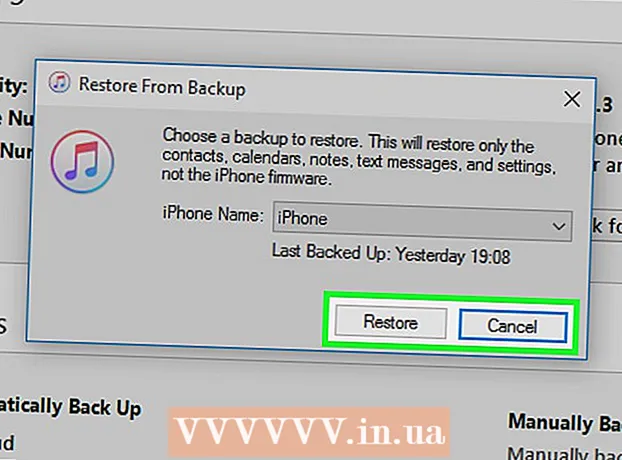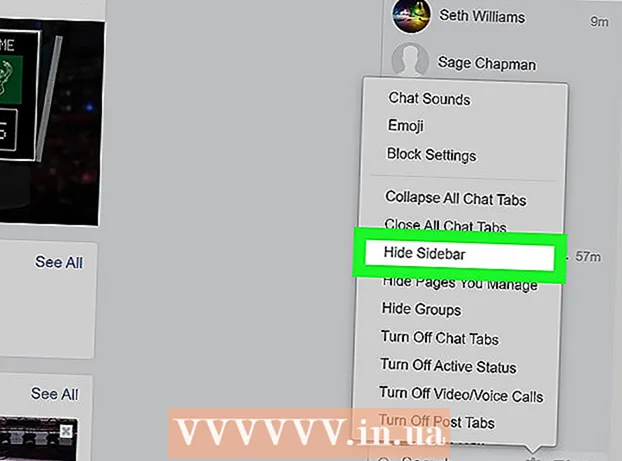Аутор:
Lewis Jackson
Датум Стварања:
10 Може 2021
Ажурирати Датум:
1 Јули 2024

Садржај
Овај чланак ће вас упутити да пронађете све постове на Фацебоок-у по кључним речима и филтрирате их на основу датума постављања.
Кораци
Метод 1 од 2: Погледајте све чланке
Посетите страницу Фацебоок.цом из претраживача.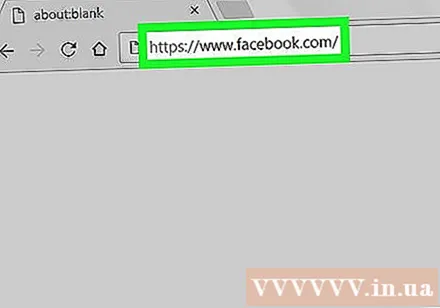
- Ако нисте пријављени, пријавите се својим Фацебоок налогом. Мораћете да унесете своју адресу е-поште или број телефона и лозинку.
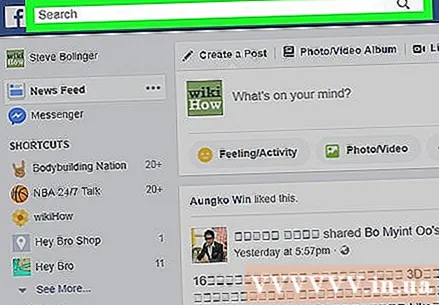
Кликните на поље за претрагу. Ово поље је изнад плаве траке изнад екрана.
У оквир за претрагу унесите кључне речи. Ово вам омогућава да пронађете људе, постове и фотографије.
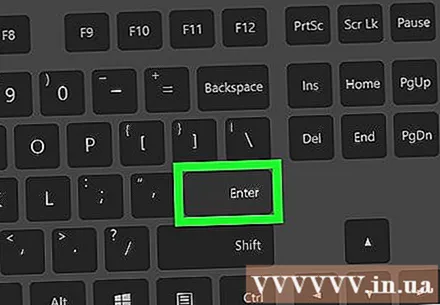
Притисните ↵ Ентер на тастатури. Ово ће пронаћи и приказати сва подударања, укључујући групе, слике, људе и странице.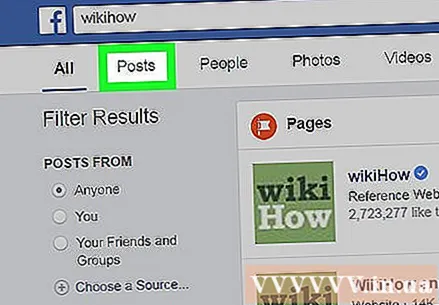
Притисните картицу Постови (Постови). Ова карта је поред картице Све (Све) испод траке за претрагу на врху странице. Приказаће се сви јавни постови и постови пријатеља који се подударају са кључним речима за претрагу.
Изаберите датум објаве у ДАТУМ ОБЈАВЉЕНО. Унос ДАТУМ ОБЈАВЉЕН ћете наћи на левој бочној траци екрана, а затим одаберите датум да бисте видели листу старих чланака. реклама
2. метод од 2: Пронађите постове који су вам се свидели
Отворите страницу Фацебоок.цом у прегледачу.
- Ако нисте пријављени, пријавите се својим Фацебоок налогом. Мораћете да унесете своју адресу е-поште или број телефона и лозинку.
Приступите својој личној страници. Можете да додирнете своје име поред дугмета Почетна на траци за навигацију на врху екрана или да додирнете своје име у менију за навигацију на левој страни екрана.
Кликните Погледајте дневник активности (Активности). Ово дугме се налази у доњем десном углу насловне фотографије.
Кликните поље за претрагу активности. Ово поље се налази на врху странице Дневник активности, различито од оквира за претрагу Фацебоок-а. Можете да претражите све активности, укључујући постове, свиђања, коментаре, догађаје и ажурирања профила.
Унесите кључне речи за претрагу којих се можете сетити из чланка.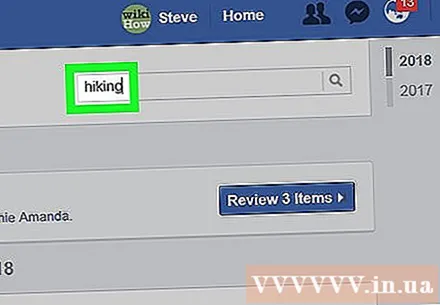
- Кратке кључне речи резултираће више резултатима претраге.
Притисните ↵ Ентер на тастатури. Ово ће пронаћи и приказати све активности које се подударају са вашом кључном речју за претрагу, укључујући чланке које сте објавили, постове у којима сте означени, постове других и скривене чланке. са временске линије.
Померите се надоле да бисте пронашли старије чланке. Одељак Дневник активности приказује се хронолошки од новог до старог, тако да ћете видети старије постове док се померате надоле. реклама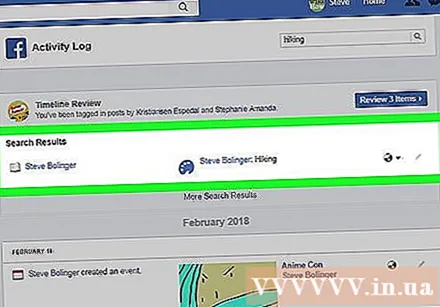
Савет
- Можете да користите мени за навигацију на левој страни дневника активности да бисте филтрирали резултате претраге и одабрали да прикажете само своје постове, постове које сте означили, постове других људи или постове који су скривени од погледа. Временска линија.